
הצגת תנאי מזג האוויר ב-Mac
ניתן לבדוק את תחזית מזג האוויר במיקום מסוים, כולל תחזית לפי שעה, תחזית ל-10 ימים, התראות על תנאי מזג אוויר קיצוניים ועוד.
הערה: התראות על תנאי מזג אוויר קיצוניים לא זמינות בכל המדינות או האזורים.
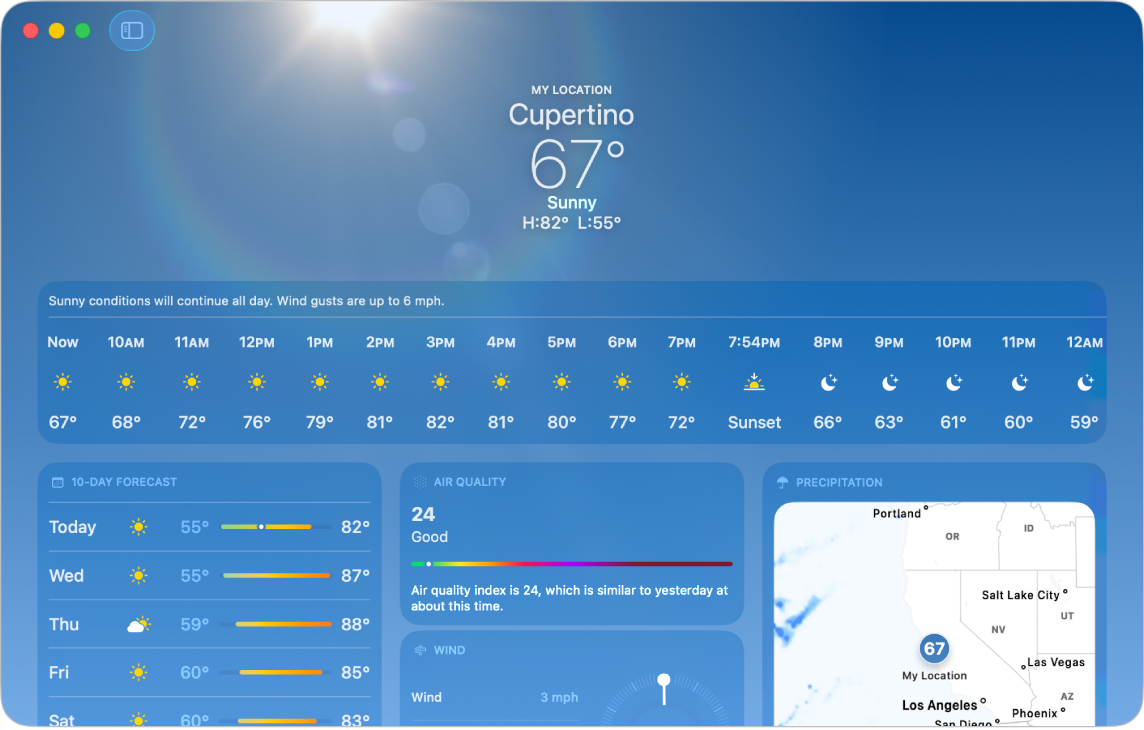
בדיקת תחזית ותנאי מזג אוויר במיקום מסוים
יש לעבור ליישום ״מזג אוויר״
 ב-Mac.
ב-Mac.הצגת כל אפשרות מבין האפשרויות הבאות:
תחזית לפי שעה: כדי להציג את התחזית ל‑24 השעות הבאות, יש להחליק ימינה או שמאלה בשתי אצבעות על משטח המגע, או באצבע אחת בעכבר.
תחזית ל‑10 ימים: להציג את תנאי מזג האוויר, הסיכוי למשקעים וטווח הטמפרטורות מהגבוהה לנמוכה במשך הימים הקרובים.
התראות מזג אוויר חמורות: כאשר מידע זה זמין, יופיעו התראות רשמיות חשובות של מוסדות המדינה. יש ללחוץ כדי לראות את ההתראה במלואה.
מפות מזג האוויר: להציג מפה של המשקעים, הטמפרטורה, איכות האוויר והרוח באזור. ניתן לקרוא עוד על הצגת מפת מזג האוויר.
מופע הירח: להציג את מופע הירח כרגע ומידע כמו מועד הירח המלא הבא. ניתן ללחוץ על פירוט הירח כדי להציג ציר זמן אינטראקטיבי. ניתן לגרור את ציר הזמן כדי לראות כיצד ישתנה מופע הירח במשך הזמן.
פרטי מזג אוויר נוספים: ניתן ללחוץ על מרכיב מזג אוויר כלשהו כדי להציג פרטים נוספים על הזריחה, השקיעה, אינדקס הקרינה, איכות האוויר והרוח. תצוגה זו כוללת תחזיות מורחבות ומשווה בין מזג האוויר של היום לזה של אתמול.
פרטי מזג אוויר רבים מכילים תרשימים אינטראקטיביים. כל שצריך לעשות הוא להזיז את המצביע מעל התרשים כדי לראות נתונים משעות ספציפיות, או ללחוץ על תאריך כדי לראות נתונים מאותו יום.
טיפ: הפירוט של ״ממוצעים״ מציג השוואה בין הטמפרטורה או המשקעים של היום ובין הממוצע ההיסטורי. ניתן ללחוץ עליו כדי להציג מידע נוסף, כולל ממוצעים חודשיים.
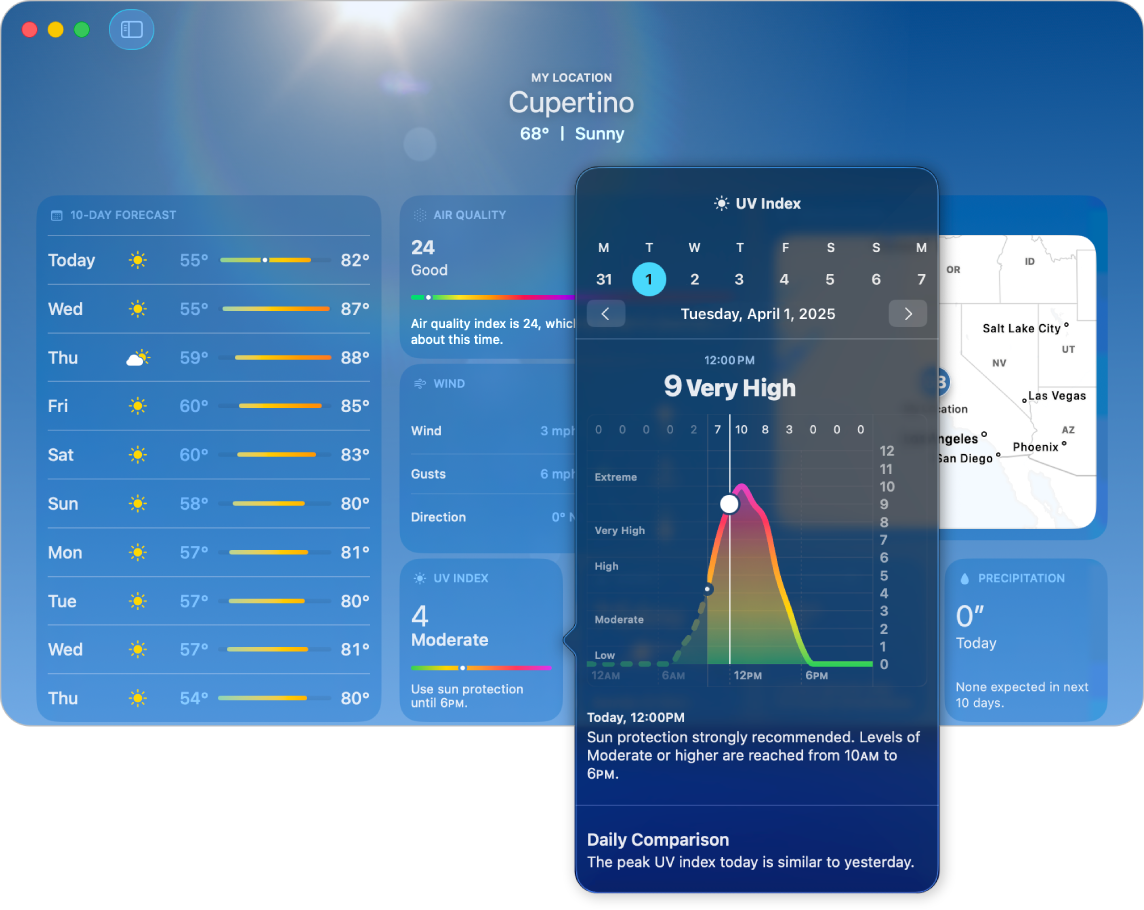
חדשות מזג האוויר: עורכי Apple News בוחרים מאמרים רלוונטיים לגבי נושאי מזג אוויר במיקומים מסוימים. יש ללחוץ על המאמר כדי לפתוח אותו ביישום News.
הערה: Apple News ומאמרי Apple News ביישום ״מזג אוויר״ לא זמינים בכל המדינות או האזורים. ניתן לעיין במאמר התמיכה של Apple הזמינות של שירותי המדיה של Apple.
Siri: ניתן לשאול את Siri שאלות כמו ״מה מזג האוויר עכשיו?״ או ״עומד להיות גשום היום?״ רוצה ללמוד כיצד להשתמש ב-Siri?.
הצגת מזג האוויר במיקומים שונים
יש לעבור ליישום ״מזג אוויר״
 ב-Mac.
ב-Mac.יש לבצע אחת מהפעולות הבאות:
הצגת מיקום חדש: ניתן להזין מיקום בשדה החיפוש ולבחור את המיקום שברצונך להציג.
טיפ: כדי לשמור ברשימה את החיפושים הכי נפוצים שלך, יש ללחוץ על
 לצד שדה החיפוש.
לצד שדה החיפוש.הצגת מיקום ברשימה: יש ללחוץ על
 בסרגל הכלים כדי להציג את הרשימה, ואז ללחוץ על המיקום שברצונך להציג. ניתן לעיין בעריכת רשימת המיקומים.
בסרגל הכלים כדי להציג את הרשימה, ואז ללחוץ על המיקום שברצונך להציג. ניתן לעיין בעריכת רשימת המיקומים.
התאמה אישית של יחידות מידה במזג אוויר
כברירת מחדל יוצגו נתוני מזג האוויר ביחידות שהוגדרו בהגדרות ״שפה ואזור״. ניתן לבחור יחידות מידה אחרות, כמו צלזיוס או פרנהייט (עבור טמפרטורות), או יחידות כמו מייל לשעה, קילומטר לשעה או בופור (עבור רוח).
יש לעבור ליישום ״מזג אוויר״
 ב-Mac.
ב-Mac.יש לבחור ״מזג אוויר״ > ״הגדרות״.
יש ללחוץ על החלונית ״כללי״ ואז לבצע אחת מהפעולות הבאות:
שינוי יחידות הטמפרטורה: ניתן לבחור פרנהייט, צלזיוס או את יחידות המידה המוגדרות כברירת מחדל ומבוססות על הגדרות ״שפה ואזור״.
לחלופין, ניתן להשתמש בתפריט ״תצוגה״ כדי לעבור בקלות בין פרנהייט לצלזיוס.
שינוי יחידות הרוח, המשקעים, הלחץ או המרחק: יש ללחוץ על התפריטים הקופצניים ולבחור את היחידות המועדפות עליך.
כדי לשחזר את יחידות המידה של מזג האוויר שהוגדרו כברירת המחדל, ושמבוססות על הגדרות ״אזור ושפה״, יש ללחוץ על ״שחזור ברירות המחדל״.
הערה: שינוי יחידות המידה בהגדרות ״מזג אוויר״ משפיע רק על מה שמוצג ביישום ״מזג אוויר״ ובווידג׳טים שלו, ולא על יישומים אחרים.